Plesk en mode Restreint
Le mode Restreint (antérieurement Vue personnalisée) limite le nombre d’outils disponibles pour l’administrateur de Plesk dans l’interface de Plesk. Par exemple : lorsque le mode Restreint est activé avec les paramètres par défaut de la vue Fournisseur de services, le Catalogue des extensions et de nombreuses options de la rubrique Outils & Paramètres sont masqués.
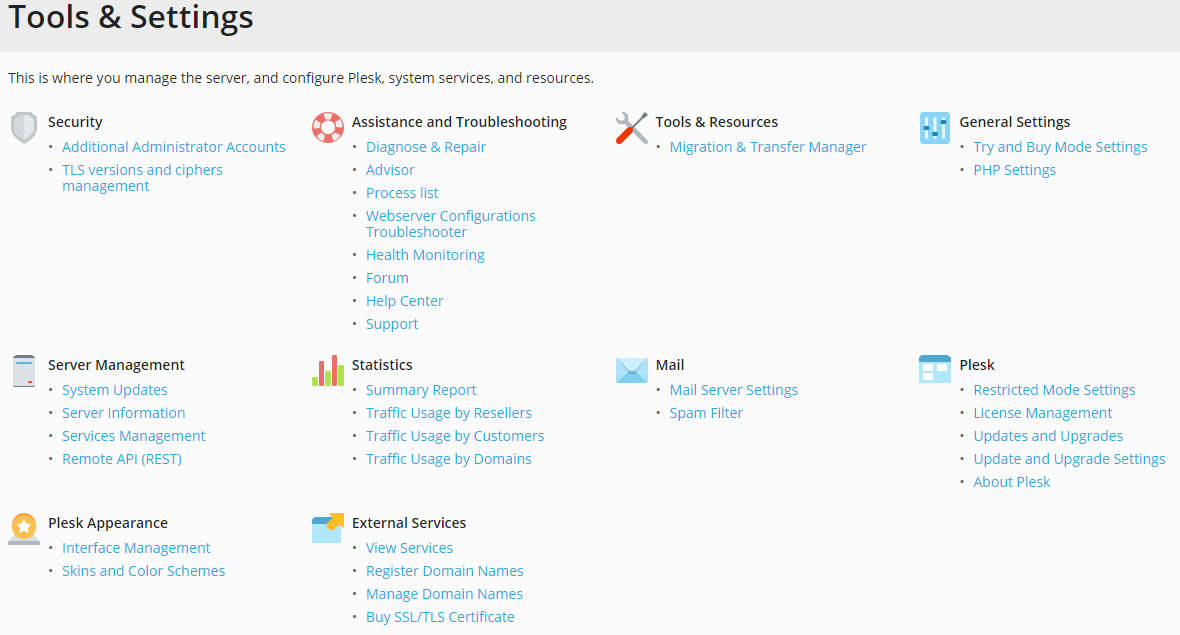
Si vous proposez des services d’infogérance, vous souhaiterez peut-être rendre certains outils et contrôle inaccessibles à vos clients. Pour cela, utilisez le mode Restreint.
Le mode Restreint rend certains outils inaccessibles aux administrateurs de Plesk. De cette manière, vous pouvez séparer les tâches administratives de Plesk comme suit :
- Opérations quotidiennes disponibles pour les administrateurs de Plesk.
- Autres opérations non disponibles pour les administrateurs de Plesk. Notamment : la gestion de serveurs (comme l’arrêt, le redémarrage et la mise à jour du serveur), la gestion des licences, etc.
Activer le mode Restreint pour les administrateurs de Plesk
Par défaut, certains outils de Plesk sont disponibles en mode Restreint, d’autres non. Vous pouvez choisir les outils qui doivent rester disponibles en mode Restreint. Lorsque vous activez le mode Restreint pour les administrateurs de Plesk (principaux et autres), ceux-ci ont accès uniquement à des outils sélectionnés et ne peuvent pas désactiver le mode Restreint via l’interface de Plesk.
Note: La procédure ci-dessous vise à activer le mode Restreint et à s’assurer que les administrateurs de Plesk ne peuvent pas le désactiver.
Pour activer le mode Restreint pour les administrateurs de Plesk :
-
Ajoutez les lignes suivantes au fichier panel.ini :
[extensions] blacklist = "panel-ini-editor","diskspace-usage-viewer"
-
Allez dans Extensions > onglet « Mes Extensions » et assurez-vous que l’extension Panel.ini Editor n’est pas installée. Le cas échéant, supprimez-la.
Note: Les extensions installées depuis d’autres sources que le Catalogue des extensions augmentent le risque que d’autres administrateurs désactivent le mode Restreint. Nous vous recommandons de supprimer ces extensions.
-
Allez dans Outils & Paramètres > Paramètres du mode Restreint (dans la section « Plesk »).
-
Décochez les cases « Utilisation de l’API à distance possible » et « Mises à jour et à niveau ».
-
Assurez-vous que les cases « Tâches planifiées », « Gestionnaire d’événements » et « Gestionnaire de sauvegardes » ne sont pas sélectionnées. Lorsqu’elles sont sélectionnées, les administrateurs de Plesk peuvent désactiver le mode Restreint.
-
(Facultatif) Cochez ou décochez les cases pour afficher ou masquer les outils correspondant dans le mode Restreint.
-
Cliquez sur OK.
-
Exécutez la commande suivante :
plesk bin poweruser --off -simple true -lock true
Le mode Restreint est activé pour l’administrateur principal de Plesk et pour les autres administrateurs. Ils ne peuvent pas désactiver le mode Restreint depuis l’interface de Plesk.
Pour désactiver le mode Restreint pour les administrateurs de Plesk, exécutez l’une des commandes suivantes :
Si vous avez une licence Web Pro ou Web Host :
plesk bin poweruser --off -simple false -lock false
Si vous avez une licence Web Admin :
plesk bin poweruser --on -simple false -lock false
Basculer en Vue Power User pour les administrateurs de Plesk
Vous pouvez passer les administrateurs de Plesk en Vue Power User et/ou activer le mode Restreint pour eux. Dans ce cas, ils ne peuvent pas désactiver le mode restreint ou passer en Vue Fournisseur de services depuis l’interface de Plesk.
Pour basculer les administrateurs de Plesk en Vue Power User :
plesk bin poweruser --on -lock true
Pour basculer les administrateurs de Plesk en Vue Power User et activer le mode Restreint :
plesk bin poweruser --on -simple true -lock true
Les commandes CLI activent le mode Restreint et la Vue Power User pour tous les administrateurs de Plesk (principal et autres). Pour activer le mode Restreint pour les autres administrateurs uniquement, utilisez l’interface de Plesk.
Activer le mode Restreint et la Vue Power User pour les autres administrateurs uniquement
Vous pouvez activer le mode Restreint pour d’autres comptes administrateurs. Vous pouvez aussi les basculer en Vue Power User. Cela fonctionne lors de la création de nouveaux comptes administrateurs et lors de l’édition des comptes existants. Dans ce cas, ces paramètres ne peuvent pas être modifiés par l’administrateur supplémentaire.
Note: La procédure ci-dessous vise à activer le mode Restreint et à s’assurer que les autres administrateurs de Plesk ne peuvent pas le désactiver.
Pour activer le mode Restreint et la Vue Power User pour d’autres administrateurs :
-
Ajoutez les lignes suivantes au fichier panel.ini :
[extensions] blacklist = "panel-ini-editor","diskspace-usage-viewer"
-
Allez dans Extensions > onglet « Mes Extensions » et assurez-vous que l’extension Panel.ini Editor n’est pas installée. Le cas échéant, supprimez-la.
Note: Les extensions installées depuis d’autres sources que le Catalogue des extensions augmentent le risque que d’autres administrateurs désactivent le mode Restreint. Nous vous recommandons de supprimer ces extensions.
-
Allez dans Outils & Paramètres > Paramètres du mode Restreint (dans la section « Plesk »).
-
Décochez les cases « Utilisation de l’API à distance possible » et « Mises à jour et à niveau ».
-
Assurez-vous que les cases « Tâches planifiées », « Gestionnaire d’événements » et « Gestionnaire de sauvegardes » ne sont pas sélectionnées. Lorsqu’elles sont sélectionnées, d’autres administrateurs peuvent désactiver le mode Restreint.
-
(Facultatif) Cochez ou décochez les cases pour afficher ou masquer les outils correspondant dans le mode Restreint.
-
Cliquez sur OK.
-
Allez dans Outils & Paramètres > Comptes administrateurs supplémentaires et cliquez sur « Ajouter un compte administrateur » ou cliquez sur un autre compte administrateur.
-
Complétez les champs requis (si vous créez un compte), puis cochez les cases « Activer le mode Restreint » et/ou « Forcer la Vue Power User pour un administrateur supplémentaire ».
-
Cliquez sur OK.
Désormais, les autres administrateurs ne peuvent plus quitter le mode Restreint et/ou basculer en mode Vue Fournisseur de services dans l’interface de Plesk.
Abonnements en mode Restreint
Les abonnements créés dans la Vue Power User lorsque le mode Restreint est activé, héritent des paramètres (hébergement, PHP, etc.) indiqués dans Outils & Paramètres > Paramètres du mode Restreint. Ces paramètres composent le pack de services « Admin Simple » qui n’est pas affiché dans la liste des packs de services.
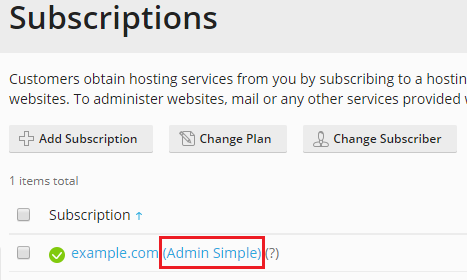
Lorsque vous modifiez les paramètres dans Outils & Paramètres > Paramètres du mode Restreint, les modifications sont appliquées automatiquement (si possible) à tous les abonnements basés sur le pack de services « Admin Simple ».
Notez que pour pouvoir créer des abonnements lorsque le mode Restreint est activé, vous devez sélectionner l’option « Possibilité de créer, supprimer les abonnements et de switcher entre » dans Outils & Paramètres > Paramètres du mode Restreint.
